Sedulur belum tahu cara membuat struktur organisasi di Word 2019? Apakah selama ini Sedulur selalu membuat struktur organisasi dengan cara yang rumit? Padahal ada cara yang sangat mudah, yaitu dengan menggunakan Word, aplikasi yang dikeluarkan oleh Microsoft.
Dalam kesempatan kali ini, kita akan mempelajari bagaimana cara membuat struktur organisasi di Word 2010 yang akan memudahkan Sedulur, terutama untuk kepentingan organisasi bisnis. Tanpa berlama-lama, yuk mari langsung kita simak cara membuatnya di bawah ini!
BACA JUGA: Ampuh, 6 Tips Menyimpan Bumbu Dapur Agar Awet dan Tahan Lama!
1. Menggunakan Microsoft Word
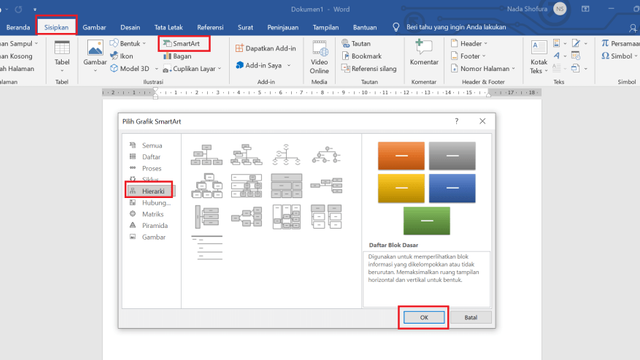
Cara pertama yaitu cara membuat struktur organisasi di word 2016, berikut langkah yang bisa Sedulur lakukan:
- Di Word, buka menu Insert > “Shapes” > “Text Box”.
- Buat kotakmu secara manual.
- Tarik dan drag mouse hingga membentuk kotak atau persegi panjang.
- Untuk mengubah warna, klik menu “Format”.
- Beri teks pada kotak yang sudah dibuat.
- Susun struktur organisasi secara manual.
- Untuk menghubungkan kotak, pilih “Insert” > “Shapes” > pilih bentuk garis.
- Kemudian gabungkan seluruh elemen dan kli Group.
2. Membuat bagan organisasi
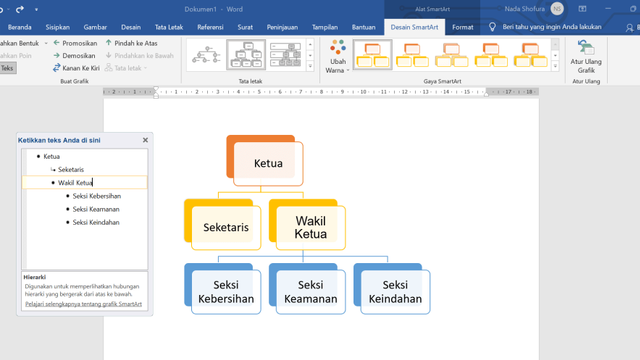
Jika Sedulur ingin membuat bagan organisasi menjadi lebih mudah lagi dibanding dengan mengguakan Shapes, Sedulur bisa menggukanan grafik SmartArt untuk tata letak bagan organisasi. Berikut langkah yang bisa Sedulur lakukan:
- Pada tab Sisipkan, di grup Ilustrasi, klik SmartArt.
- Di galeri Pilih Grafik SmartArt, klik Hierarki, klik tata letak bagan organisasi (seperti Bagan Organisasi), lalu klik OK.
- Untuk memasukkan teks Sedulur, lakukan salah satu hal berikut ini:
- Klik kotak di dalam grafik SmartArt, lalu ketik teks yang dibutuhkan.
- Klik teks di panel lalu masukkan teks yang dibutuhkan.
- Sedulur juga bisa ketik berbagai posisi yang dibutuhkan dan dapat disesuaikan.
3. Menggunakan Microsoft Power Point
Terdapat juga cara membuat struktur organisasi dengan menggunakan Power Point, bukan hanya menggunakan Word. Berikut ini langkah yang bisa Sedulur lakukan:
- Buka dokumen PowerPoint baru.
- Buka tab Insert > klik SmartArt.
- Mulai membuat bagan dengan pilih Hierarchy.
- Pilih desain struktur sesuai kebutuhan.
- Input struktur organisasi dengan nama dan jabatan.
- Untuk menambahkan kotak baru, klik menu Desain > Add Shape.
4. Menggunakan Excel
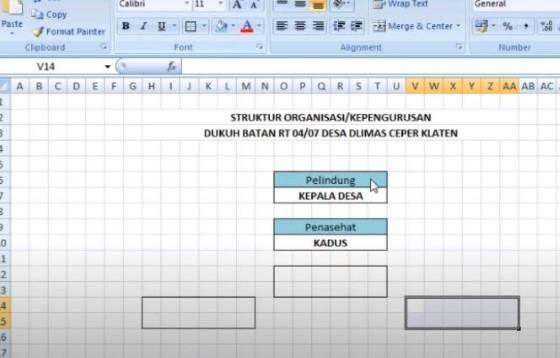
Kendati tidak sesederhana Word atau Power Point, menggunakan Excel juga banyak menjadi pilihan untuk membuat struktur organisasi. Berikut langkah yang bisa Sedulur lakukan:
- Buka Microsoft Excel.
- Setelah terbuka, tekan CTRL + A, geser kolom agar ukurannya lebih mengecil.
- Arahkan lembar kerja di posisi tengah.
- Isi dengan nama jabatan terlebih dahulu, lalu Merge Cells.
- Blok satu bagan jabatan > klik Borders > Outside Borders atau All Borders.
- Hubungkan kotak dengan garis, Insert > Shape > pilih Line.
- Buat kotak dengan memanfaatkan fitur Borders.
- Ulangi gambar garis menggunakan fitur Shape > Line. Isi bagian bagan sesuai kebutuhan.
BACA JUGA: Jangan Dimasukkan Kulkas, Begini Tips dan Cara Menyimpan Saus yang Benar!
5. Membuat struktur organisasi dengan Google Docs

Terdapat juga cara membuat struktur organisasi di Google Docs, pada dasarnya cara membuatnya sama dengan Microsoft Word. Langkah yang bisa Sedulur lakukan sebagai cara membuat struktur organisasi di WPS office melalui Google Docs dengan laptop atau website adalah sebagai berikut:
- Masukkan ke laman Google Docs, lalu buka dokumen.
- Klik lihat > laluTampilkan struktur dokumen.
- (Opsional) Untuk melompat ke heading, klik heading pada struktur dokumen.
Cara membuat struktur organisasi di word 2007 melalui Google Docs dengan menggukan Smartphone, yaitu:
- Buka aplikasi Google Docs di smartphone.
- Ketuk lainnya > pilih Struktur dokumen.
- (Opsional) Untuk melompat ke heading, ketuk heading pada outline. Untuk dokumen dengan 3 heading atau lebih, Sedulur dapat scroll ke dokumen. Kemudian, di sebelah kanan, ketuk batang yang memiliki tanda panah, lalu ketuk heading untuk melompat ke heading tersebut.
Nah, itulah tadi beberapa cara membuat struktur organisasi di Word android dan beberapa cara alternatif lain yang bisa Sedulur lakukan. Semoga langkah di atas dapat membantu Sedulur, ya!
Mau belanja bulanan nggak pakai ribet? Aplikasi Super solusinya! Mulai dari sembako hingga kebutuhan rumah tangga tersedia lengkap. Selain harganya murah, Sedulur juga bisa merasakan kemudahan belanja lewat handphone. Nggak perlu keluar rumah, belanjaan pun langsung diantar.
Bagi Sedulur yang punya toko kelontong atau warung, bisa juga lho belanja grosir atau kulakan lewat Aplikasi Super. Harga dijamin lebih murah dan bikin untung makin melimpah.



